大家都知道,Word文档中的图片是不能够复制粘贴的,只能将图片从文档中提取出来,常用的方法是将Word文档另存为网页格式的进行提取。但缺点是提取一张图片会生成一张原始图和一张缩略图(效果非常差),用户还得从这两张图片中挑选那张效果比较清晰的图片,非常繁琐。若图片多了,更是苦不堪言。
今天,笔者就带领大家认识另一种提取Word文档中图片的方法。前提是你的系统中安装了Office 2007或Office 2003中安装了兼容Office 2007的补丁程序。
第一步:打开要提取图片的Word文档,单击“文件”→“另存为”,将文件保存类型设为“Word 2007 文档(*.docx)”格式,文件名可自定义。点击“确定”按钮生成一个*.docx格式的文件。
第二步:将生成的.docx格式的文件重命名为.zip格式的文件(更改文件的扩展名即可)。之后会弹出“更改可能会导致文件不可用,确认是否更改”提示对话框,选择“是”。
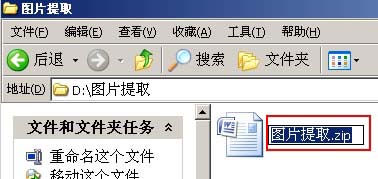
将文件重命名为.zip格式

确定更改文件扩展名
注:操作系统默认是“隐藏文件的扩展名”的,所以用户必须在“工具”→“文件夹选项”→“查看”窗口中去掉“隐藏已知文件类型的扩展名”前的对勾,将文件的扩展名设为可显示,否则无法更改文件的扩展名。
第三步:将生成的zip格式的文件解压缩,然后再在文件的解压缩目录下打开wordmedia文件夹,即可看到提取好的所有Word文档中的图片,而且是每张图片各一张,文件名也是按图片的先后顺序来命名。

文件解压
这种方式虽然进行了几次文件格式的转换,但是比起在大量图片中进行二选一挑选的方式不知快了多少倍,而且出错率也非常低,非常适用于Word文档中进行大量图片的提取工作!